
Hoe Blender te installeren
Blender is software voor 3D-modellering, animatie en rendering. Het belangrijkste is dat Blender een gratis en open source 3D computer grafisch programma is. Blender wordt meestal gebruikt om geanimeerde films, kunst, 3D-geprinte modellen, visuele effecten en videogames te maken. Blender werd oorspronkelijk uitgebracht in het jaar 1998 door Ton Roosendaal. Het programma is geschreven in C, C ++ en Python Languages.
Kenmerken van Install Blender
Enkele van de belangrijkste functies van Blender zijn hieronder:
- UV uitpakken
- texturing
- 3D-modellering
- Tuigage en villen
- Deeltjes simulatie
- Zachte lichaamssimulatie
- Match verplaatsen
- Motion graphics
- Video bewerking
- Composteren.
Blender is compatibel met Microsoft Windows, Mac OS en Linux-besturingssystemen. Het programma is beschikbaar in 32- en 64-bits versies.
Blender ondersteunt een interne render-engine die helpt bij scanline rendering, omgevingsocclusie en indirecte verlichting. Deze effecten kunnen in veel formaten op verschillende platforms worden geëxporteerd. Blender heeft ook een Path Tracer render engine genaamd Cycles. Deze engine is gespecialiseerd om de grafische verwerkingseenheid te helpen bij het renderingproces. De Renderer Cycles ondersteunt ook de Open Shading Language.
Blender is geïntegreerd met veel verschillende editors voor het bekijken en wijzigen van verschillende informatietechnieken.
Het programma bevat Keyframe-animatietoolsets. Deze tools zijn gespecialiseerd voor omgekeerde kinematica, op krommen en rooster gebaseerde vervormingen en vormanimaties. Deze tools helpen de gebruiker ook om niet-lineaire animaties te maken. Het programma is ook geassimileerd met een op een knooppunt gebaseerde componist in het renderingproces dat werkt met Open CL. Het programma maakt gebruik van Python-scripttaal voor het ontwikkelen van tools, gamelogica, taakautomatisering en prototyping. Blender heeft Modifiers die helpen bij het uitvoeren van constructieve effecten en vetpotloodhulpmiddelen voor 2D-animatie in de 3D-omgeving.

Blender heeft onbeperkte functies in zijn bucket en is niet minder dan andere concurrerende software in de 3D-wereld. Bovendien is het open-source en gratis software en trekt het veel mensen uit verschillende vakgebieden.
Blender wordt ook gebruikt voor simulaties van rook, regen, stof, water, haar en kleding. Blender gebruikt de Lattice Boltzmann-methode om vloeistoffen en vloeistoffen te simuleren die de gebruiker in veel mate helpen.

Het volgende is de systeemvereiste om Blender te installeren
1. Het programma vereist minimaal 32-bit dual-core CPU van 2 GHz met SSE2-ondersteuning en meestal wordt een 64-bit quad-core CPU aanbevolen.
2. De software vereist minimaal 2 GB RAM. Het wordt aangeraden om een RAM van ongeveer 8 GB te gebruiken.
3. Een Open GL 2.1 grafische kaart is een minimale vereiste met een video-RAM van 512 MB. Hoewel het sterk wordt aanbevolen om een Open GL 3.2 grafische kaart te gebruiken met een videogeheugen van 2 GB.
4. Een weergave van 1280 x 768 pixels is de minimale vereiste bij een 24-bits kleurenproces.
5. Een Visual C ++ 2013 Redistributable Package is ook vereist om Blender te installeren.
Compatibele bestandsindelingen
- Blender slaat meerdere scènes op in één bestand. Dit bestand wordt een mengbestand genoemd.
- De ". Blend ”Bestanden zijn platformonafhankelijk en zijn compatibel met verschillende versies van Blender.
- Blender rangschikt informatie als verschillende soorten "gegevensblokken", zoals objecten, mazen, lampen, scènes, materialen en afbeeldingen.
- De gebruikers kunnen ook samenwerken of de 3D-tools aanpassen met de scripts die Blender-mogelijkheden hebben en die door Blender worden ondersteund.
- Blender helpt ook vele 3D-bestandsformaten voor het importeren en exporteren van processen. Deze formaten zijn 3DS, FBX, DXF, SVG, VRML, STL en X3D. Deze bestandsindelingen zijn veelgebruikte indelingen van verschillende 3D-programma's.
Hoe Blender op Windows Platform te installeren-
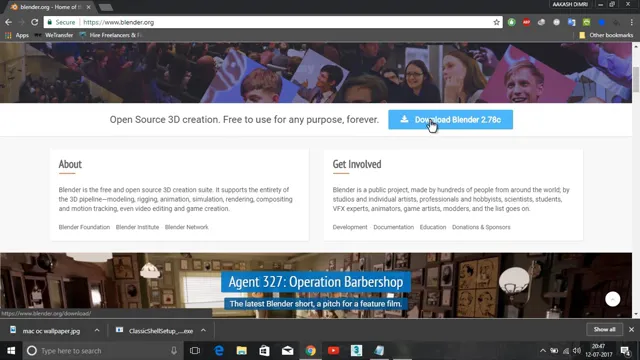
Stap 1: Bezoek de Blender-website.
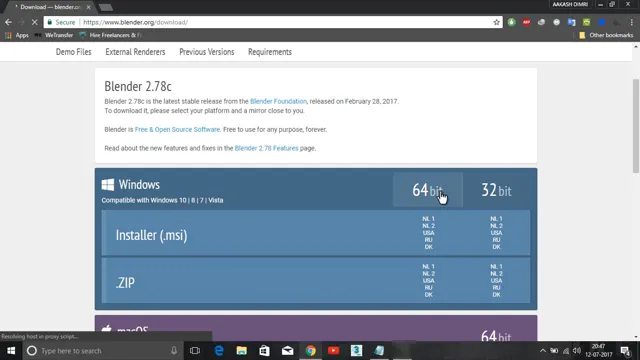
Stap 2: Klik op de link om de downloadpagina te openen. Selecteer ook het besturingssysteem om het programma te installeren.
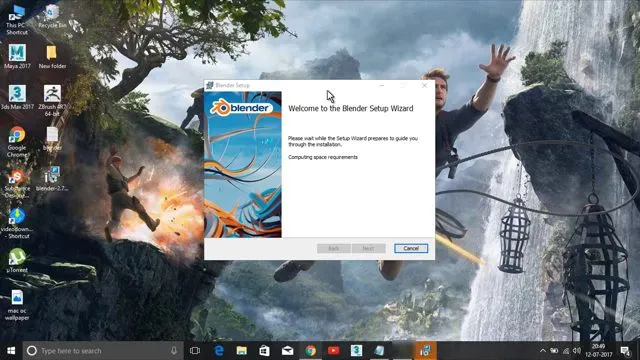
Stap 3: Voer nu het gedownloade installatieprogramma uit dat waarschijnlijk beschikbaar zal zijn in de downloadmap.
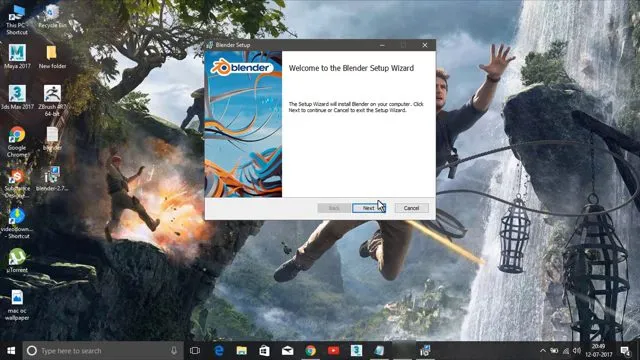
Stap 4: Klik nu op de knop Volgende om het installatieproces te starten.
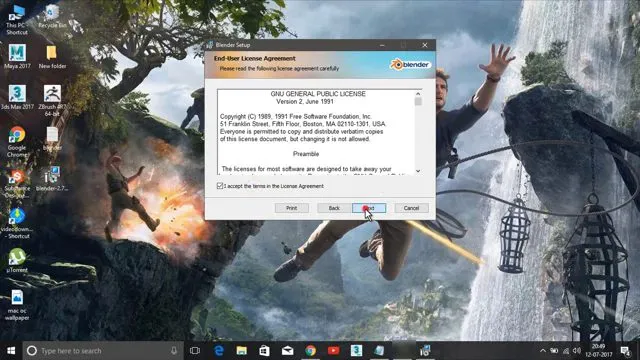
Stap 5: Klik op de knop Volgende wanneer u wordt gevraagd om verder te gaan in het proces.

Stap 6: In deze stap kan de gebruiker de standaardlocatie van het programma wijzigen. Klik op Installeren om verder te gaan.

Stap 7: Wacht tot het programma Blender heeft geïnstalleerd.

Stap 8: Klik op Voltooien en voltooi het installatieblenderproces.
Stap 9: Na het installeren van het programma ziet het Blender-venster er als volgt uit. De interface van Blender is hetzelfde voor alle besturingssystemen.
Stap 10: De software begint met het standaardscherm en het is verdeeld in vijf hoofdgebieden die in het algemeen editors bevatten. De interface van Blender heeft
- Gigantische en brede 3D-weergave
- Er is een tijdlijnwerkbalk onderaan de gebruikersinterface
- Rechtsonder bevindt zich een eigenschappeneditor.
- Rechts bovenaan wordt een Outliner gegeven.
- Bovenaan de gebruikersinterface wordt een Info-editor weergegeven.
Stap 11: De gebruikersinterface van het programma is zodanig ontworpen dat de gebruiker elke tool en functie gemakkelijk kan begrijpen.
Stap 12: De gebruikersinterface is zeer duidelijk en netjes gemaakt waarmee de gebruiker alle belangrijke opties en hulpmiddelen in één oogopslag kan bekijken en bewerken zonder de editors in de gebruikersinterface te verplaatsen of te duwen.
Stap 13: De gebruikers hebben eenvoudig en effectief toegang tot de tools. Ze hoeven geen tijd te besteden aan het selecteren tussen de verschillende tools. Blender gebruikt ook veel sneltoetsen om het werk te versnellen. Deze sneltoetsen kunnen worden gewijzigd en bijgewerkt in de Keymap Editor.
Aanbevolen artikelen
Dit is een handleiding voor het installeren van Blender. Hier hebben we het Concept, Vereiste & Stap voor stap-proces van het installeren van Blender op Windows besproken. U kunt ook onze andere voorgestelde artikelen doornemen voor meer informatie -
- 3D-softwareontwerp
- Vervagingsgereedschap in Photoshop
- Cinema 4d vs 3ds Max
- Buzz versus virale marketing: exclusief contrast
- 3D-tekst in Blender | Stapsgewijze handleiding